1/1
개편한 모이자에서는 음악파일을 올리는 방식이 바뀌였습니다.
그럼 아래에 음악파일을 올리는 법을 같이 배워봅시다.
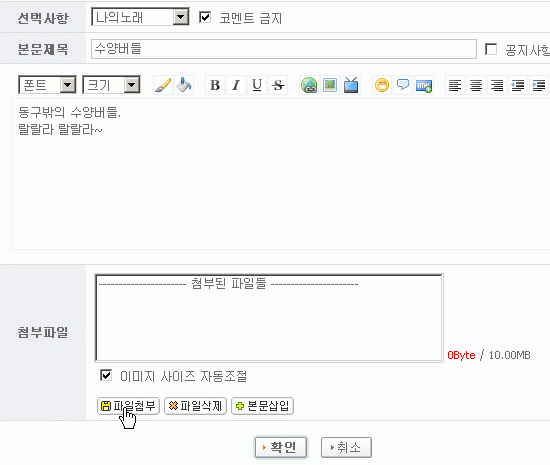
1. 먼저 글쓰기상태에서 선택사항에서 알맞은 분류를 선택하고 코멘트의 허락여부도 설정합니다.
그다음 본문제목을 쓰고 노래설명도 올려야겠지요.
그다음에야 비로소 노래를 올립니다. 노래를 올리는 순서는 아래와 같습니다.
먼저 게시판 하단에서 파일첨부버튼을 클릭하여 내 컴퓨터에 있는 노래를 찾아서 확인을 누릅니다. 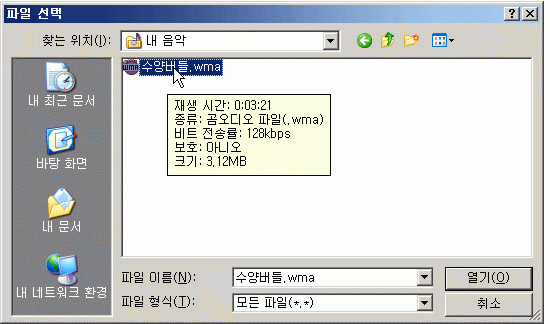
내 음악 폴더에서 수양버들.wma 라는 파일을 찾아서 클릭했습니다.
재생시간이며 전송속도같은 속성이 노란창으로 보이네요. 열기를 눌러서 음악파일을 업로드합니다.

잠간 기다리면 파일창에 노래가 업로드된것을 확인할수 있습니다.
전체 업로드 가능한 용량은 10MB 인데 제가 올린 파일은 3MB 남짓 되네요.
자! 이제부터가 관건입니다.
본문에서 노래가 삽입될 위치를 커서(마우스화살표)로 선택해준뒤
첨부한 수양버들.wma 파일을 파일창에서 클릭해서 선택한뒤 본문삽입버튼을 누릅니다.
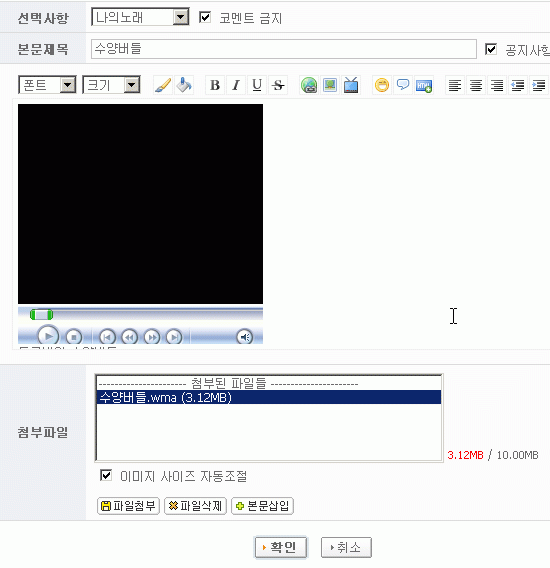
여기서 한참 기다려줘야 하는군요.
얼마후 화면에 윈도우 미디어 플레이어가 나타나면서 제가 올린 노래가 본문입력창에 나타납니다.
마감으로 윈도우 미디어 플레이어가 제대로 정렬되였는지 노래에 대한 설명글의 위치가 바른지 꼼꼼히 확인한후 확인버튼을 눌러서 게시물 작성을 마무리합니다.
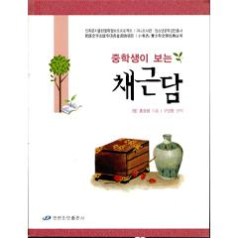 중학생이 보는 채근담-菜根谭
중학생이 보는 채근담-菜根谭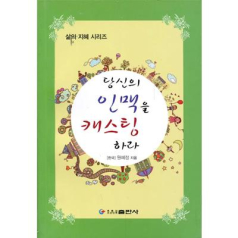 당신의 인맥을 캐스팅하라--激活你的潜能
당신의 인맥을 캐스팅하라--激活你的潜能 구술 연변 65년 문화교육편--口述延边65年 文化教育篇
구술 연변 65년 문화교육편--口述延边65年 文化教育篇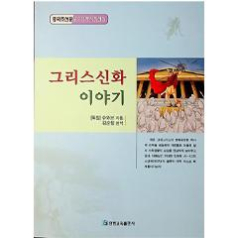 그리스신화이야기--希腊神话故事(朝鲜文)
그리스신화이야기--希腊神话故事(朝鲜文) 소힘줄 무침 500g입점신청
소힘줄 무침 500g입점신청
| 제목 | 글쓴이 | 날짜 | 추천 | 조회 |
|---|---|---|---|---|
2023-11-18 |
1 |
9201 |
||
무우 |
2007-09-12 |
2 |
216434 |
|
2009-02-08 |
0 |
165350 |
||
나단비 |
2024-02-02 |
1 |
571 |
|
1510 [중국음악] 雨蝶 |
2024-02-01 |
0 |
556 |
|
1509 [중국음악] 不会大声说话 |
2024-02-01 |
1 |
354 |
|
2024-02-01 |
3 |
603 |
||
1507 [한국음악] 안녕- 브로맨스 |
2024-02-01 |
3 |
526 |
|
1506 [중국음악] 下雨时候特别想你 |
2024-02-01 |
0 |
472 |
|
1505 [중국음악] 我很好那么你呢? |
2024-02-01 |
0 |
312 |
|
나단비 |
2024-02-01 |
0 |
398 |
|
나단비 |
2024-02-01 |
0 |
325 |
|
나단비 |
2024-02-01 |
2 |
412 |
|
나단비 |
2024-02-01 |
1 |
655 |
|
나단비 |
2024-02-01 |
1 |
595 |
|
1499 [한국음악] 카더가든 - |
2024-02-01 |
1 |
447 |
|
1498 [한국음악] 광 - 투빅 |
2024-01-31 |
4 |
590 |
|
1497 [한국음악] 희재 - 보라미유 |
2024-01-31 |
2 |
605 |
|
2024-01-31 |
2 |
411 |
||
2024-01-31 |
2 |
364 |
||
1494 [중국음악] 每年这两天我只想要你 |
2024-01-31 |
0 |
378 |
|
1493 [중국음악] 你是我的风景 何洁 |
2024-01-31 |
0 |
315 |
|
나단비 |
2024-01-31 |
1 |
583 |
|
1491 [중국음악] 下不完的雨 |
2024-01-31 |
0 |
340 |
|
나단비 |
2024-01-31 |
3 |
481 |
|
나단비 |
2024-01-31 |
5 |
2466 |
|
나단비 |
2024-01-31 |
2 |
416 |
|
나단비 |
2024-01-31 |
0 |
443 |